Samsung Galaxy Phone에서 스크린샷 폴더를 변경하는 방법
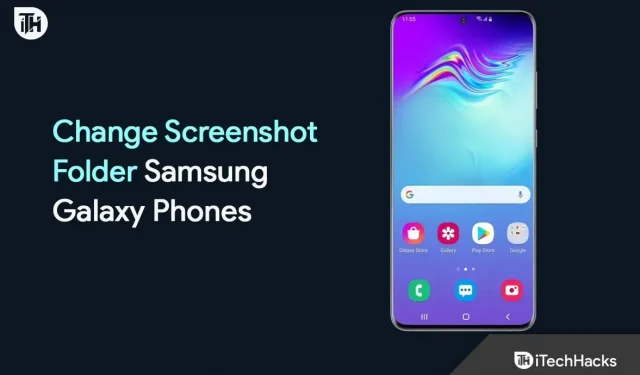
스크린샷은 매일 수백만 명의 사용자가 사용하는 가장 중요한 기능 중 하나입니다. 스크린샷의 도움으로 중요한 이미지를 장치에 저장할 수 있습니다. 사용자는 기기의 버튼(가장 일반적으로 볼륨 작게 버튼과 전원 버튼)을 눌러야 기기를 들어 올릴 수 있습니다. 화면의 모든 내용은 특정 폴더에 저장되어 사용자가 중요한 이미지를 쉽게 분류할 수 있습니다. 수백만 명의 사용자가 필요에 따라 이 기능을 사용합니다.
일부는 이미지를 저장하는 데 사용할 수 있고 다른 일부는 사무실, 엔터테인먼트, 중요한 데이터 저장 등을 위해 사용합니다. 스크린샷을 저장하는 폴더는 모두에게 동일합니다. 모든 스크린샷은 DCIM에 있는 Screenshot 폴더에서 쉽게 찾을 수 있습니다. 그러나 많은 사용자가 여러 가지 이유로 변경을 원하며 아래에 나열합니다. 이 가이드에서는 Samsung Galaxy 휴대폰에서 스크린샷 폴더를 변경하기 위해 따라야 할 단계에 대해 설명합니다. 이를 위해 다른 Android 휴대폰에서도 유사한 단계를 따를 수 있습니다.
삼성 갤럭시 폰에서 스크린샷 폴더를 변경해야 하는 이유는 무엇입니까?
Android 휴대폰에서 스크린샷 폴더를 변경하는 것이 왜 중요한지 궁금하실 것입니다. 스크린샷은 사진 모드에서 중요한 것을 저장하기 위해 찍은 사진입니다. 일반적으로 우리 모두는 친척과 친구에게 전화기를 제공합니다. 그들은 당신이 장치에 저장하는 중요한 항목을 확인하기 위해 스크린샷 폴더를 보려고 할 수 있습니다. 이미지는 특별히 Screenshots 폴더에 저장되므로 쉽게 액세스할 수 있습니다. 중요한 것을 저장해도 누군가가 빨리 방법을 찾아 삭제해버릴 가능성이 있습니다.
또한 스크린샷을 찍어 중요한 이미지를 저장할 가능성이 있습니다. 그 중 많은 수가 있습니다. 그런 다음 다른 폴더로 이동하는 것이 긴 프로세스라는 것을 알고 있습니다. 하지만 해당 스크린샷을 직접 저장할 폴더를 만들어 다른 곳으로 옮길 필요가 없다면 어떨까요? 이것은 스크린샷이 저장되는 위치를 아는 사람이기 때문에 스크린샷 저장을 위한 쉽고 간단한 단계가 될 것입니다. 이렇게 하면 스크린샷이 완전히 안전해집니다.
스크린샷 폴더를 변경해야 하는 이유를 이해하시기 바랍니다. 이제 삼성 휴대폰에서 어떻게 할 수 있는지 확인해 보겠습니다.
Samsung Galaxy Phone의 스크린샷 폴더 변경 – 요구 사항
삼성의 OneUI는 삼성과 안드로이드 사용자를 위한 필수 기능을 결합한 최고의 안드로이드 운영 체제 중 하나로 간주됩니다. 개발자는 항상 삼성 사용자의 삶을 더 쉽게 만들어주는 멋진 기능을 제시합니다.

새로운 OneUI 5.1 업데이트를 통해 개발자는 사용자가 Samsung Galaxy 휴대폰에서 스크린샷 폴더를 변경할 수 있는 기능을 추가했습니다. 이 기능은 최신 버전의 OneUI 5.1이 설치된 사용자에게만 제공됩니다. 아래에 OneUI 5.1 업데이트 대상 기기가 나열되어 있습니다. Galaxy 휴대폰에서 스크린샷 폴더를 변경할 수 있는지 확인하십시오.
적격 OneUI 5.1 장치

다음은 OneUI 5.1 업데이트가 가능한 기기입니다. 목록을 확인하여 스크린샷 폴더를 변경할 수 있는지 확인할 수 있습니다.
- 은하 양자
- 갤럭시 A04s
- 갤럭시 A14 5G
- 갤럭시 A23
- 갤럭시 A33 5G
- 갤럭시 A53 5G
- 갤럭시 A51 5G
- 갤럭시 A52 5G
- 갤럭시 A52s 5G
- 갤럭시 A71
- 갤럭시 A73
- 갤럭시 F22
- 갤럭시 F23 5G
- 갤럭시 M23 5G
- 갤럭시 F62
- 갤럭시 M13 5G
- 갤럭시 M32
- 갤럭시 M33 5G
- 갤럭시 M53
- 갤럭시 노트 10 라이트
- 갤럭시 노트 20 시리즈
- 갤럭시 S10 라이트
- 갤럭시 S20 FE
- 갤럭시 S20 시리즈
- 갤럭시 S21FE
- 갤럭시 S21 시리즈
- 갤럭시 S22 시리즈
- 갤럭시 탭 A7 라이트
- 갤럭시 탭 A8 (2022)
- 갤럭시 S7 FE 탭
- 갤럭시 탭 S7 시리즈
- 갤럭시 탭 S8 시리즈
- 갤럭시 Z 플립
- 갤럭시 Z 플립 5G
- 갤럭시 Z 폴드 2
- 갤럭시 Z 폴드 3
- 갤럭시 Z 플립 3
- 갤럭시 Z 폴드 4
- 갤럭시 Z 플립 4
Samsung Galaxy 휴대폰에서 OneUI 5.1 업데이트를 확인하세요.

기기가 목록에 있지만 여전히 OneUI 5.1 업데이트를 받지 못한 경우 아래 단계에 따라 최신 업데이트를 확인하세요.
- 먼저 갤럭시 폰에서 설정을 엽니다.
- 그런 다음 “소프트웨어 업데이트”로 이동합니다.
- “다운로드 및 설치” 옵션을 선택합니다.
- 그런 다음 새 업데이트가 확인되는 새 화면이 나타납니다.
- 업데이트가 있으면 다운로드하십시오. 그렇지 않으면 버전 정보가 표시됩니다.
- 휴대폰이 OneUI 5.1 이상을 실행 중인지 확인합니다. 실행되고 있지 않으면 장치에 대한 업데이트가 릴리스될 때까지 기다려야 합니다.
이제 Samsung Galaxy 스크린 샷 폴더를 변경하는 방법을 확인하십시오.
Samsung Galaxy Phone에서 스크린샷 폴더 변경

Samsung Galaxy 휴대폰에서 스크린샷 폴더를 변경하려면 사용자는 다음 단계를 따라야 합니다.
- 휴대전화에서 설정을 엽니다.
- 고급 기능으로 이동합니다.
- 그런 다음 아래로 스크롤하여 “스크린샷 및 화면 녹화” 옵션을 찾습니다.
- 그것을 클릭하면 다른 화면이 로드됩니다.
- 이제 아래로 스크롤하여 “스크린샷 저장 위치” 옵션을 찾으십시오.
- 그것을 클릭하고 폴더로 이동하여 스크린샷을 저장합니다.
- 새 폴더를 생성하려면 화면 상단의 더하기 아이콘을 클릭하세요.
- 폴더를 만든 후 엽니다.
- 하단에 나타나는 “완료” 옵션을 선택합니다. 그게 다야.
동일한 단계에 따라 화면 녹화 폴더를 변경할 수도 있습니다. 스크린샷 및 화면 기록 옵션에 들어간 후 아래로 스크롤해야 합니다. 여기에 “화면 녹화 저장” 옵션이 있습니다. 같은 방법으로 폴더를 변경합니다. 그게 다야. 화면 녹화 폴더를 변경했습니다.
요약
수백만 명의 삼성 갤럭시 폰 사용자가 중요한 이미지를 저장하기 위해 스크린샷을 찍습니다. 그들은 스크린샷 기능을 매우 자주 사용합니다. 아시다시피 스크린샷은 DCIM -> Screenshots 폴더에 저장되므로 누구나 이 폴더를 쉽게 확인하여 중요한 내용을 저장했는지 확인할 수 있습니다. 그러나 OneUI 5.1에서는 개발자가 폴더 위치를 변경하는 기능을 추가했습니다. 이 가이드의 도움으로 스크린샷의 위치를 변경할 수 있기를 바랍니다.



답글 남기기